- Автор Abigail Brown [email protected].
- Public 2023-12-17 06:54.
- Акыркы өзгөртүү 2025-01-24 12:15.
Код 37 катасы бир нече Түзмөк башкаргыч ката коддорунун бири болуп саналат, бул негизинен аппараттык түзмөг үчүн орнотулган драйвер кандайдыр бир жол менен иштебей калганын билдирет.
Microsoft'тун бардык операциялык тутумдары Code 37 Түзмөк башкаргыч катасына туш болушу мүмкүн, анын ичинде Windows 11, Windows 10, Windows 8, Windows 7, Windows Vista, Windows XP жана башкалар.
Код 37 Ката
Ката кабары дээрлик ар дайым төмөнкүдөй көрсөтүлөт:
Windows бул жабдык үчүн түзмөк драйверин инициализациялай албайт. (Код 37)
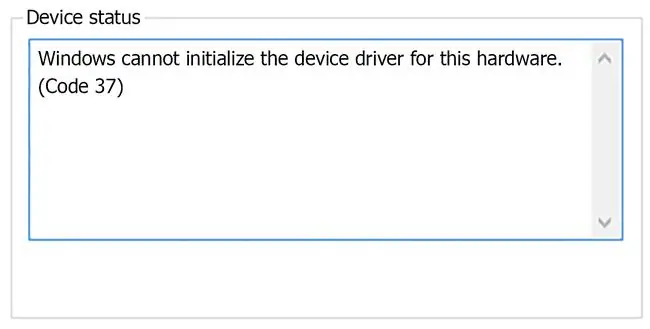
Түзмөк башкаргычынын ката коддору боюнча чоо-жайы ушул сыяктуу түзмөктүн касиеттериндеги Түзмөктүн статусу аймагында жеткиликтүү: Түзмөк башкаргычында Түзмөктүн абалын кантип көрүү керек.
Түзмөк башкаргычынын ката коддору Түзмөк башкаргычына гана таандык. Эгер сиз Windowsтун башка жеринде Code 37 катасын көрсөңүз, бул системанын ката коду болушу мүмкүн, аны Түзмөк башкаргычында чечпеши керек.
Код 37 катасы Түзмөк башкаргычындагы бардык аппараттык түзүлүшкө колдонулушу мүмкүн. Бирок, бул каталардын көбү Blu-ray, DVD жана CD дисктер сыяктуу оптикалык дисктерде, ошондой эле видео карталарда жана USB түзмөктөрүндө пайда болот.
Код 37 катасын кантип оңдоого болот
-
Эгер сиз катаны көргөндөн кийин жок дегенде бир жолу өчүрүп күйгүзө элек болсоңуз, компьютериңизди өчүрүп күйгүзүңүз.
Сиз көрүп жаткан ката коду 37 аппараттык камсыздоодогу убактылуу көйгөйдөн улам келип чыккан болушу мүмкүн. Эгер ошондой болсо, аны оңдоо үчүн компьютериңизди өчүрүп-күйгүзүү керек болушу мүмкүн.
-
Код 37 катасы пайда боло электе түзмөктү орноттуңузбу же Түзмөк башкаргычына өзгөртүү киргиздиңизби? Эгер ошондой болсо, катага сиз киргизген өзгөртүү себеп болушу мүмкүн.
Мүмкүн болсо, өзгөртүүнү жокко чыгарып, компьютериңизди өчүрүп күйгүзүп, катаны кайра текшериңиз.
Кирген өзгөртүүлөрүңүзгө жараша айрым чечимдер төмөнкүлөрдү камтышы мүмкүн:
- Жаңы орнотулган түзмөктү алып салуу же кайра конфигурациялоо
- Драйвер жаңыртылганга чейинки версияга кайтарылууда
- Түзмөк башкаргычына байланыштуу акыркы өзгөрүүлөрдү артка кайтаруу үчүн Системаны калыбына келтирүүнү колдонуу
-
UpperFilters жана LowerFilters реестр маанилерин жок кылуу. Code 37 каталарынын жалпы себептеринин бири - DVD/CD-ROM Drive Class реестр ачкычындагы эки реестр маанисинин бузулушу.
Windows Реестриндеги окшош маанилерди жок кылуу Blu-ray, DVD же CD дискинен башка түзмөктө пайда болгон бул катанын чечими болушу мүмкүн. Жогоруда шилтемеленген UpperFilters/LowerFilters окуу куралы сизге эмне кылуу керек экенин так көрсөтөт.
-
Эгер USB түзмөгүн колдонуп жатканда Code 37 катасы көрүнсө, башка USB портун колдонуп көрүңүз.
Эгер сизде эски түзмөгүңүз болсо, ал жайыраак USB портунда гана иштеши мүмкүн, бул учурда - эгерде сиздин компьютериңизде экөө тең болсо - түзмөктү 3.0 сыяктуу ылдамыраак порттон 2.0 сыяктуу жайыраак портко алмаштыра аласыз..
-
Түзмөк үчүн драйверди кайра орнотуңуз. Түзмөктүн драйверлерин алып салуу жана кайра орнотуу Code 37 катасынын дагы бир ыктымалдуу чечими болуп саналат, айрыкча ката BD/DVD/CD дискинен башка түзмөктө көрүнсө.
Бул үчүн Түзмөк башкаргычын ачып, андан соң түзмөктө чычкандын оң баскычын чыкылдатып же басып кармап туруңуз, Касиеттерге өтүңүз, андан соң Драйверди ачыңыз өтмөгүн тандап, Түзмөктү орнотуудан чыгарыңыз Бүткөндөн кийин, Аракция бөлүмүнө өтүңүз > Аппараттык өзгөрүүлөрдү издеңизWindowsту жаңы драйверлерди издөөгө мажбурлоо үчүн.

Image Эгер USB түзмөгү ката жаратып жатса, драйверди кайра орнотуунун бир бөлүгү катары Түзмөк башкаргычындагы Universal Serial Bus Controllers аппараттык категориясындагы ар бир түзмөктү чыгарып салыңыз. Буга бардык USB массалык сактагыч түзмөгү, USB хост контроллери жана USB Root Hub кирет.
Драйверди туура кайра орнотуу жөн гана драйверди жаңыртуу менен бирдей эмес. Толук драйверди кайра орнотууга учурда орнотулган драйверди толугу менен алып салуу жана Windows аны нөлдөн баштап кайра орнотууга уруксат берүү кирет.
-
Түзмөктүн драйверлерин жаңыртыңыз. Катасы бар түзмөк үчүн эң акыркы драйверлерди орнотуу дагы бир мүмкүн болгон оңдоо болуп саналат.
Эгер Windowsтун 64 биттик версиясын колдонуп жатсаңыз, түзмөккө тиешелүү, өндүрүүчү берген 64 биттик драйверди орнотуп жатканыңызды текшериңиз. Бул ар дайым маанилүү, бирок андай кылбоо Code 37 маселесине себеп болушу мүмкүн, андыктан аны бул жерден чакыргыбыз келди.
Сиз Windowsтун 32-бит же 64-бит версиясын иштетип жатканыңызды аныктаңыз. Сиз бул маалымат керек болот. Эгер компьютериңиз 5 жашка чыга элек болсо, сизде 64 биттик Windows иштеп жаткандыр.
-
Жок же бузулган Windows файлдарын издөө жана керек болсо алмаштыруу үчүн sfc /scannow Системалык Файл Текшерүүчү буйругун иштетиңиз.
Кээ бир колдонуучулар Code 37 маселелерин билдиришкен, алар драйверди кайра орнотуу менен чечилбей калган, бирок Системдик Файл Текшергич куралын иштеткенден кийин жок болуп кеткен. Бул, жок эле дегенде, кээ бир каталар Windowsтун өзүнөн улам келип чыгышы мүмкүн дегенди билдирет.
-
Аппаратты алмаштырыңыз. Мурунку көйгөйлөрдү чечүүнүн эч бири майнап чыкпаса, Code 37 катасы бар жабдыкты алмаштыруу керек болушу мүмкүн.
Анчалык көп болбосо да, түзмөк сиздин Windows версияңызга шайкеш келбеши мүмкүн. Эгер Code 37 катасы бар жабдык көп жылдар мурун өндүрүлгөн болсо, же сиздин аппараттык жабдыңыз жаңыраак болсо, бирок операциялык тутумуңуз эски версиядан ашык болсо, бул маселе болушу мүмкүн. Бул сизге тиешелүү деп ойлосоңуз, шайкештик үчүн Windows HCLге кайрылсаңыз болот.
Эгер бул катанын себеби аппараттык жабдыктын өзү эмес экенине ишенсеңиз, Windows'ту оңдоп орнотууну, андан кийин оңдоодон майнап чыкпаса Windows'ту таза орнотууну аракет кылсаңыз болот. Аппараттык камсыздоону алмаштырууга аракет кылуудан мурун алардын бирин да жасоону сунуштабайбыз, бирок алар сиздин жалгыз вариантыңыз болушу мүмкүн.
Код 37 катасын жогоруда бизде жок ыкма менен оңдогонуңуз болсо, бизге кабарлаңыз. Бул баракты мүмкүн болушунча жаңыртып тургубуз келет.
Көбүрөөк жардам керекпи?
Эгер сиз бул Code 37 көйгөйүн өзүңүз чечүүгө кызыкпасаңыз, Компьютеримди кантип оңдоого болот? колдоо тандоолоруңуздун толук тизмеси, ошондой эле оңдоо чыгымдарын аныктоо, файлдарыңызды өчүрүү, оңдоо кызматын тандоо жана башка көптөгөн нерселер боюнча жардам алыңыз.






